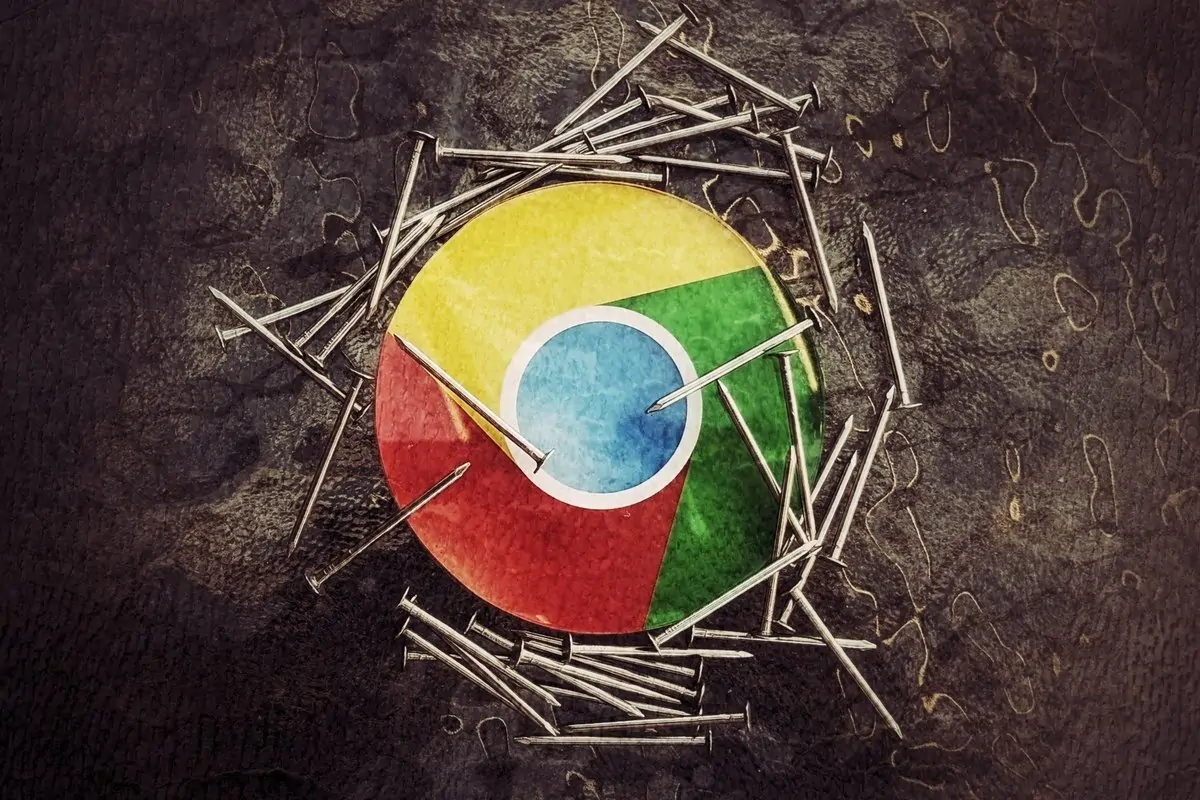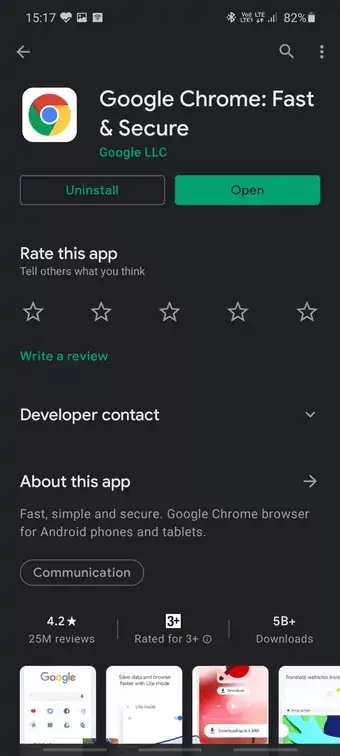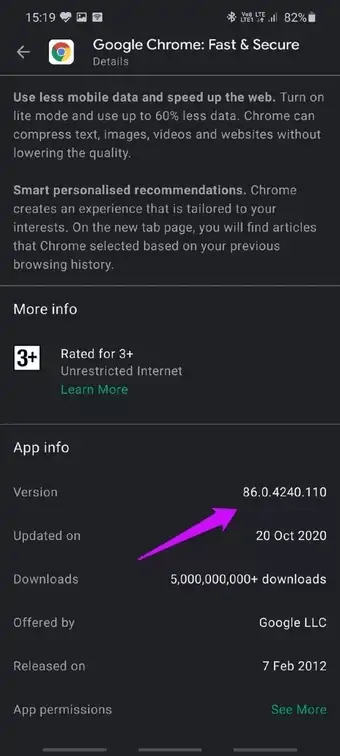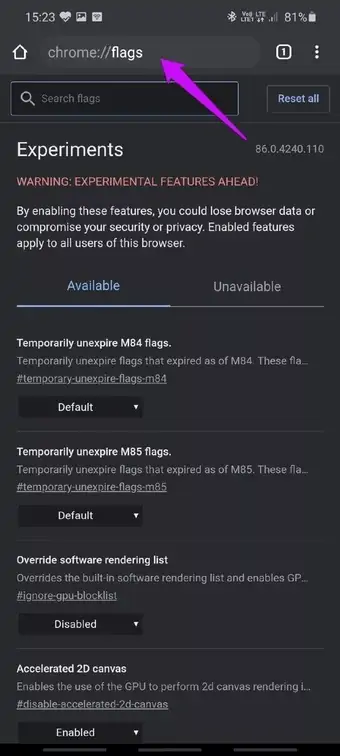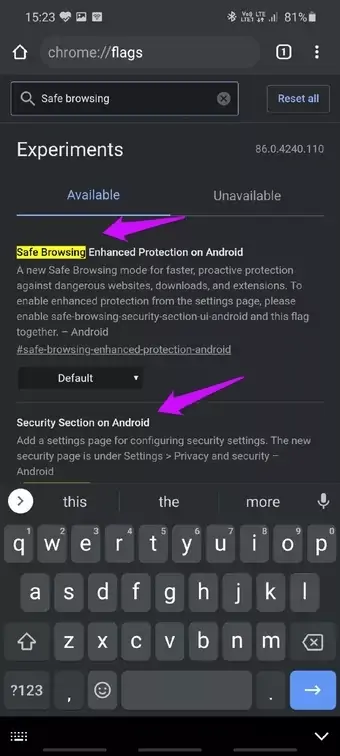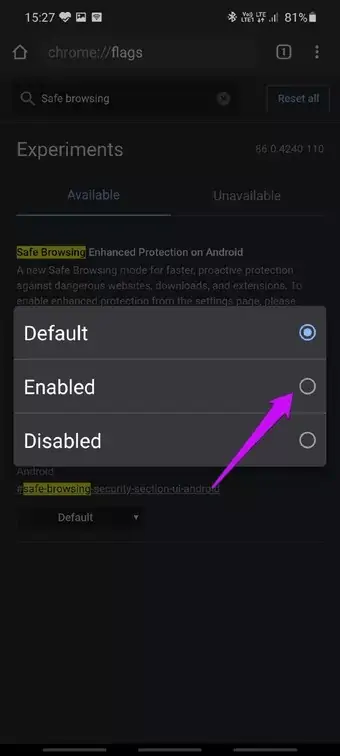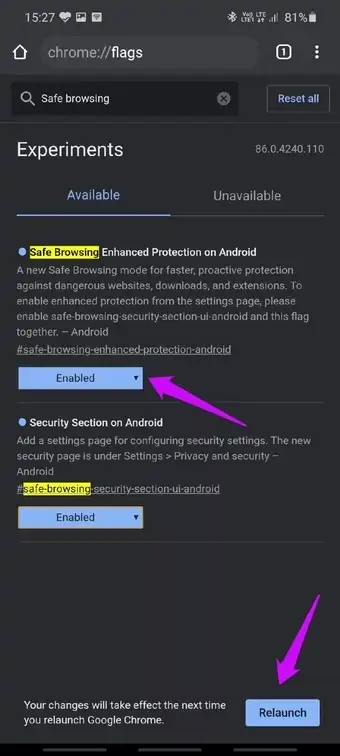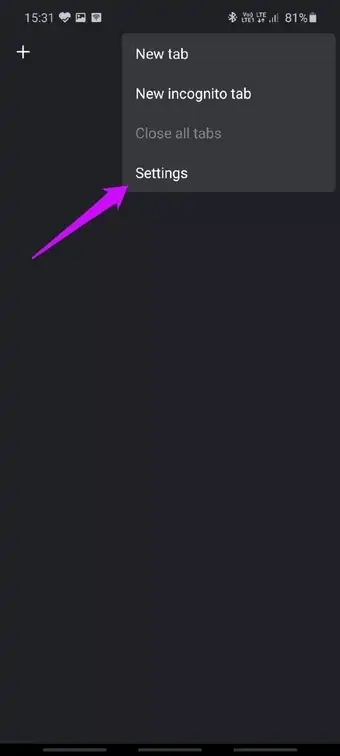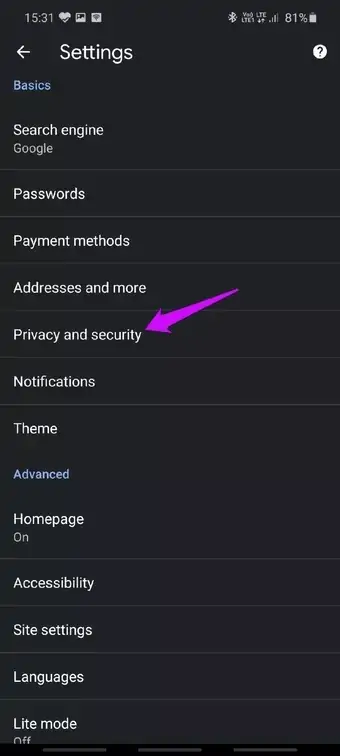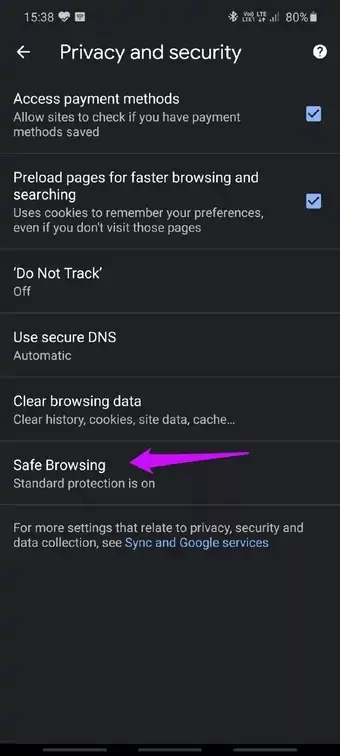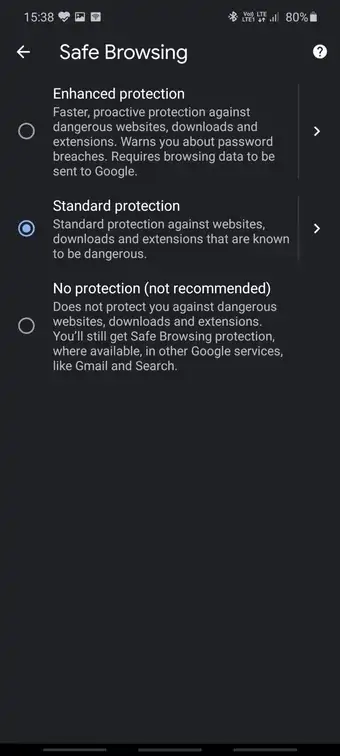یکی از قابلیتهای جدید اپلیکیشن گوگل کروم برای اندروید، Enhanced Safe Browsing یا وبگردی امن بهینهشده است. این ویژگی قبلاً در نسخهی دستاپی کروم اضافه شده و اکنون در اندروید هم میتوانید آن را فعال کنید تا وبگردی امنتری داشته باشید. با فعال کردن این ویژگی، نفوذ بدافزار و دستکاری هکرها مشکلتر میشود.
در این مقاله با کارایی Enhanced Safe Browsing و روش فعال کردن آن در اپ گوگل کروم برای اندروید آشنا میشویم.
آشنایی با Enhanced Safe Browsing
زمانی که از گوگل کروم برای وبگردی استفاده میکنید، اطلاعات صفحاتی که باز میکنید به صورت آنی و لحظهای به سرورهای گوگل فرستاده شده و بررسی میشود. به عنوان مثال اگر لینک یک سایت معروف و پربازدید را وارد کنید و صفحه را باز کنید، کار خاصی انجام نمیشود اما اگر URL صفحهای از وب را وارد کنید که چندان شناختهشده و محبوب نیست و احتمال آلوده شدن سیستم به بدافزار یا نفوذ هکرها وجود دارد، مرورگر کروم سریعاً امنیت صفحهی موردبحث را بررسی میکند و دادههایی به سرورهای گوگل میفرستد. البته این بررسی قبل از آنکه صفحهی وب باز شود، انجام میشود. لذا قبل از آن که اتفاق بدی بیافتد، گوگل کروم مانع میشود.
گوگل اطلاعات مربوط به بررسی صفحات را جمعآوری میکند و اگر صفحهای از سایتی مشکلی داشته باشد، در لیست سیاه قرار میگیرد. بنابراین اگر صفحهای از وب، بخواهد دیوایس بازدیدکنندگان را آلوده کند، به سرعت شناسایی شده و از شیوع بیشتر ویروس جلوگیری میشود. نکتهی جالب این است که گوگل هر ۳۰ دقیقه یک مرتبه لیست سیاه را بروزرسانی میکند.
با توجه به اینکه لیست سیاه هر ۳۰ دقیقه یک مرتبه تغییر کند و در این ۳۰ دقیقه ممکن است صفحات آلودهی زیادی شناسایی شود، هنوز هم خطر دیوایس کاربران را تهدید میکند. لذا گوگل قابلیتی موسوم به Enhanced Safe Browsing در مرورگر کروم اضافه کرده است تا این مشکل را حل کند. زمانی که این ویژگی فعال است، از لیستی که شاید مربوط به ۲۹ دقیقه پیش باشد، استفاده نمیشود بلکه دادهها آنی و لحظهای آپدیت میشود. در نتیجه کار هکرها نمیتوانند صفحات سایت آلوده را سریعاً تغییر دهند و به مقصود خود برسند.
اگر از نظر حفظ حریم خصوصی نگران هستید، میتوانید Enhanced Safe Browsing را غیرفعال باقی بگذارید. البته گوگل مدعی است که اطلاعات وبگردی کاربران به صورت ناشناس جمعآوری و استفاده میشود اما اینکه به حرف غولهای نرمافزاری اعتماد کنید یا با توجه به سابقهی جاسوسی و فروش اطلاعات کاربران، انتخاب خود شماست.
البته بدون فعال کردن این ویژگی هم گوگل اطلاعات زیادی در مورد شما در اختیار دارد! کم و بیش همه از گوشیهای اندرویدی استفاده میکنیم، لذا ایمیلها، پیامکها، صفحاتی که باز میکنیم، جستجوهایی که انجام میدهیم، فایلهایی که در مجموعهی آفیس آنلاین گوگل آپلود میکنیم یا میسازیم و به اشتراک میگذاریم، تمام این موارد برای گوگل روشن است.
اگر هر روز به سایتهای مختلف و زیادی مراجعه میکنید که شاید آلوده باشند و از طرفی مقولهی امنیت برایتان بسیار مهم و حیاتی است، توصیهی ما این است که Enhanced Safe Browsing را فعال کنید.
آموزش فعال کردن Enhanced Safe Browsing در کروم اندروید
برای شروع کار مرورگر گوگل کروم را اجرا کنید. البته دقت کنید که همیشه برای بهبود امنیت، آخرین نسخهی گوگل کروم را نصب داشته باشید:
نکتهی دیگر این است که قابلیت Enhanced Safe Browsing در نسخهی 86.0.4240.114 گوگل کروم به بعد وجود دارد. لذا اگر نسخهی قدیمیترین نصب دارید، ابتدا به گوگل پلی یا سایتهای دانلود اپ مراجعه کرده و آخرین نسخه را دانلود و نصب کنید.
پس از آپدیت کردن Chrome، آن را اجرا کنید. ویژگی در مرحلهی آزمایشی است و لذا برای فعالسازی آن باید به صفحهی فلگها سری بزنید. در نوار آدرس، آدرس زیر را وارد کنید و کلید Go کیبورد را لمس کنید.
chrome://flags
در صفحهی باز شده، عبارت Safe Browsing را در کادر جستجوی بالای صفحه تایپ کنید. از منوی کرکرهای زیر اولین نتیجه و در واقع فلگ، Enabled را انتخاب کنید.
دومین فلگی که در لیست نتایج مشاهده میکنید، Security Section ion Android است. این فلگ را هم با انتخاب گزینهی Enabled، فعال کنید. اکنون باید کروم را ببندید و از نو اجرا کنید. برای این کار میتوانید روی دکمهی Relaunch در پایین صفحه تپ کنید.
پس از اجرا کردن مجدد گوگل کروم، روی منوی سهنقطه و سپس گزینهی Settings لمس کنید. در صفحهی تنظیمات نیز گزینهی Privacy and security یا تنظیمات امنیت و حریم خصوصی را لمس کنید.
در صفحهی تنظیمات امنیت و حریم خصوصی، روی Safe Browsing تپ کنید. در صفحهی بعدی ۳ گزینه در اختیار شما قرار میگیرد. حال پیشفرض Standard protection است اما با فعال کردن فلگهای اشاره شده، گزینهی Enhanced protection نیز اضافه میشود. این گزینه را انتخاب کنید.
به این ترتیب وبگردی امن بهینهشده در گوگل کروم فعال میشود و امنیت وبگردی شما بیشتر خواهد شد.
guidingtechسیارهی آیتی